HLK Studio -“测试”选项卡
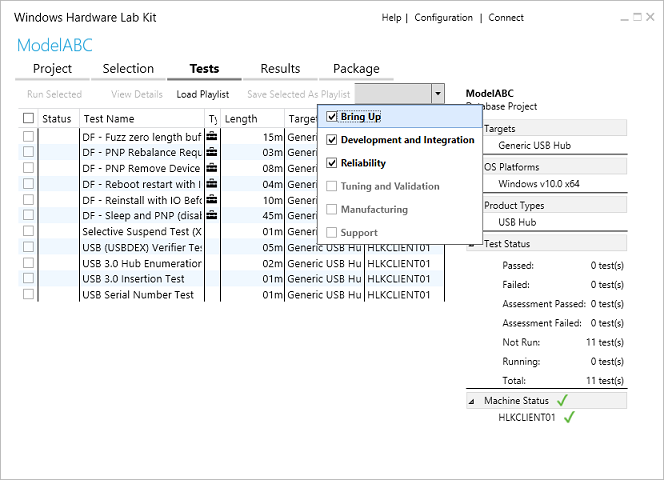
“测试”选项卡显示与设备上的功能关联的所有测试。 可以通过选择相应复选框来安排测试。 可在任何测试名称上按 F1 键,来获取有关该测试的详细信息。
可按以下条件对测试结果进行筛选和排序:
- 测试阶段分类
- 引入
- 开发和集成
- 可靠性
- 优化和验证
- 制造
- 支持
- 状态
- 测试名称
- 类型(手动、非分布式、特殊配置、多机)
- 长度
- 目标
- 计算机
注意
灰显的测试指示下面一个状态:
- 使用所选目标的计算机不可用(调试模式或缺失等)
- 该项目是从包中打开的,表明日期为只读。
测试类型定义
“类型”列提供有关每个测试的附加信息。 某些测试需要额外的配置和/或手动交互。 除了使用 F1 键外,还可使用此信息来规划测试策略。
“查看详细信息”选项定义了每个图标,并显示找到每种类型的测试数。 请务必在计划任何测试之前查看此信息,特别是需要额外配置才能运行的特殊配置测试。
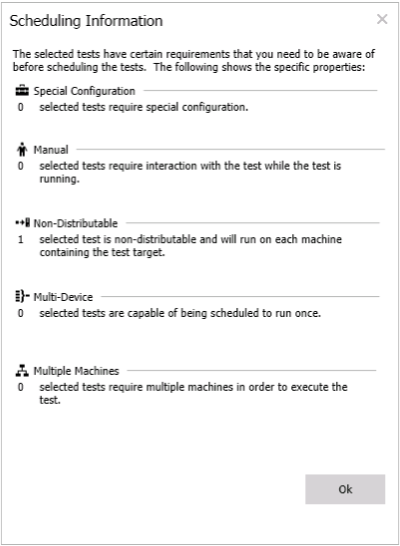
特殊配置 - 此测试在运行之前需要更改硬件或软件配置;若要确定所需的步骤,必须阅读测试文档。
手动 - 在运行测试时,此测试需要与目标系统上的测试进行手动交互;若要确定所需的输入,必须阅读测试文档。
不可分发 - 需要在目标系列中的每个目标上运行此测试。
测试参数
某些测试需要额外参数才能运行。 选择支持参数的测试时,将显示以下参数对话框:
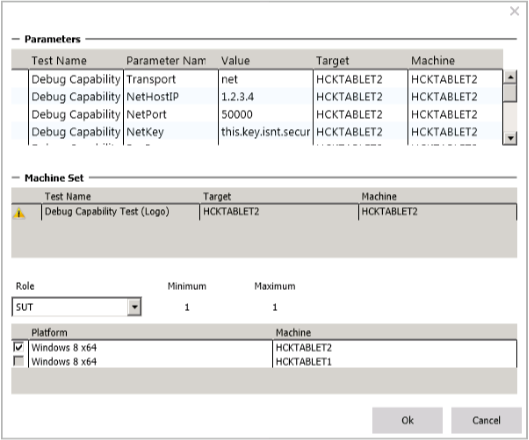
注意
参数对话框仅在计划(运行)测试时才会显示。 如果计划多个需要参数输入的测试,则参数对话框将显示所有参数。 有关每个参数值的更多帮助,请单击 F1 键。